Imprimindo Diversas Páginas em Uma Só Página
A função de impressão de layout de página permite imprimir mais de uma imagem de página em uma única folha de papel.
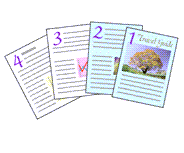
|

|
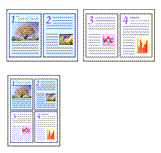
|

|
O procedimento para imprimir diversas páginas em uma página é o seguinte:
Selecione o tamanho do papel de impressão
Na lista Tam. Pág. (Page Size), na guia Configurar Página (Page Setup), selecione o tamanho do papel carregado na impressora.
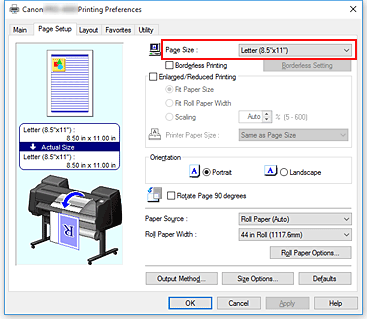
Definir o número de páginas a serem impressas por folha
Na guia Layout, marque a caixa de seleção Layout da Página (Page Layout) e, pelo menu suspenso, selecione 2 páginas/folhas (2 Pages/Sheet), 4 páginas/folhas (4 Pages/Sheet), 6 páginas/folhas (6 Pages/Sheet), 8 páginas/folhas (8 Pages/Sheet), 9 páginas/folhas (9 Pages/Sheet) ou 16 páginas/folhas (16 Pages/Sheet).
As configurações atuais são exibidas na visualização das configurações no lado esquerdo da janela.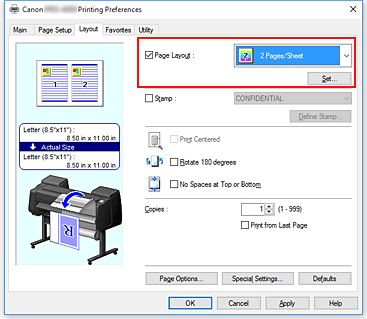
 Nota
Nota- Não é possível usar 8 páginas/folhas (8 Pages/Sheet) quando o driver da impressora XPS está sendo usado.
Defina o número de páginas a serem impressas em uma folha e a ordem de páginas
Se necessário, clique em Definir... (Set...), especifique as configurações a seguir na caixa de diálogo Impr. Layout Página (Page Layout Printing) e clique em OK.
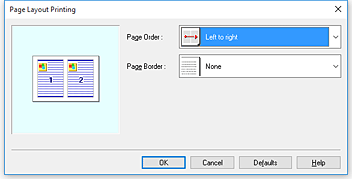
- Ordem das Páginas (Page Order)
- Para alterar a ordem de organização das páginas, selecione um método de posicionamento na lista.
- Borda da Página (Page Border)
- Para imprimir uma borda em cada página do documento, marque essa caixa de seleção.
Conclua a configuração
Clique em OK na guia Layout.
Quando a impressão for executada, o número especificado de páginas será disposto em cada folha de papel na ordem especificada. Importante
Importante- Quando aparece uma marca de verificação ao lado de Impressão de banner (Banner Printing), na guia Configurar Página (Page Setup), Layout da Página (Page Layout) fica esmaecido e não pode ser definido.

